[QA番号: BUF11508] クライアントマネージャV/クライアントマネージャ3/AirStation設定ツールなどのアプリケーションソフトを個別にインストールする方法≪エアナビゲータCD Ver8.00以降の場合≫ | |
(更新日:2007/03/20) | |
 | |
| ・アプリケーションソフトを個別にインストールする方法 | |
| ・AirStation設定ツールをインストールする方法 | |
| ・クライアントマネージャVのインストール方法 | |
| ・クライアントマネージャ3をパソコンに入れる方法 | |
| ・イーサネットコンバータマネージャを個別にインストールする方法 | |
| ・無線ドライバのインストールについて | |
| ・AirStation設定ガイドをインストールする手順 | |
| ・ユーティリティソフトを個別にインストールする手順 | |
 | |
エアナビゲータCDに入っているアプリケーションソフトを個別でインストール する手順は以下 ▼アプリケーションソフトを個別にインストールする方法 を クリックし、ご参照ください。 ▼アプリケーションソフトを個別にインストールする方法
 ※製品添付マニュアル「らくらく!セットアップシート」の手順どおり、
エアナビゲータCDのメニュー画面「かんたんスタート」をクリックし、
設定を進めるとご利用の接続方法にあわせ、AirStation設定ツールなど、
設定に必要なソフトがインストールされます。
※製品添付マニュアル「らくらく!セットアップシート」の手順どおり、
エアナビゲータCDのメニュー画面「かんたんスタート」をクリックし、
設定を進めるとご利用の接続方法にあわせ、AirStation設定ツールなど、
設定に必要なソフトがインストールされます。
【アプリケーションソフトを個別にインストールする方法】 1.エアナビゲータCDをパソコンに挿入します。 2.エアナビゲータのメニュー画面が表示されます。  ※メニュー画面が表示されない場合、[マイコンピュータ]を開き、
表示される画面の[ AIRNAVI*** ]アイコン(CDドライブアイコン)を
右クリックし[開く]をクリックします。
表示される画面内の[ AirNavi.exe ]ファイルをダブルクリックし、
メニュー画面が表示されるか確認します。
3.画面下の[オプション]をクリックします。
※メニュー画面が表示されない場合、[マイコンピュータ]を開き、
表示される画面の[ AIRNAVI*** ]アイコン(CDドライブアイコン)を
右クリックし[開く]をクリックします。
表示される画面内の[ AirNavi.exe ]ファイルをダブルクリックし、
メニュー画面が表示されるか確認します。
3.画面下の[オプション]をクリックします。
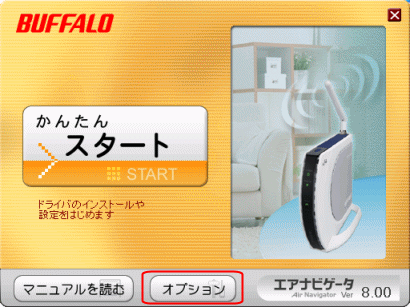 4.[上級者向けインストール]をクリックします。
4.[上級者向けインストール]をクリックします。
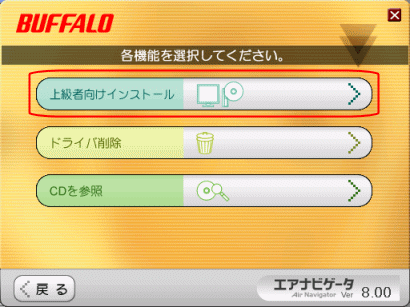 5.インストール可能なアプリケーションソフトが表示されます。
5.インストール可能なアプリケーションソフトが表示されます。
 6.インストールするアプリケーションソフトにチェックをいれ、
[インストール開始]をクリックします。
※画面は、AirStation設定ツールをインストールする場合の例です。
6.インストールするアプリケーションソフトにチェックをいれ、
[インストール開始]をクリックします。
※画面は、AirStation設定ツールをインストールする場合の例です。
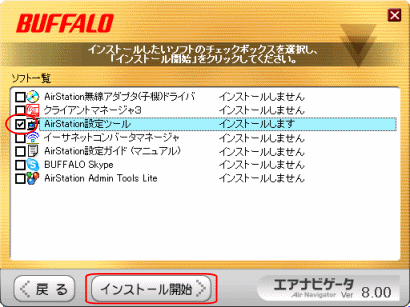 7.画面に従い、インストールを進めます。
8.インストールが完了すると、インストールしたアプリケーションソフト欄に
「既にインストールされています」のメッセージが表示されます。
7.画面に従い、インストールを進めます。
8.インストールが完了すると、インストールしたアプリケーションソフト欄に
「既にインストールされています」のメッセージが表示されます。
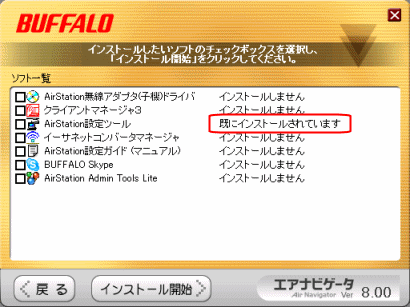 9.右上の[×]をクリックし画面を閉じます。
9.右上の[×]をクリックし画面を閉じます。
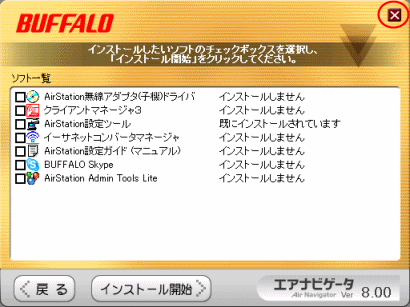 以上で完了です。
トップへ戻る
以上で完了です。
トップへ戻る
| |